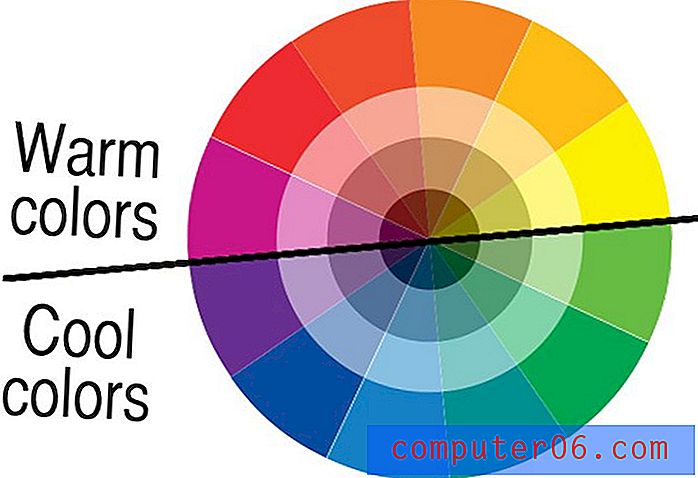Come installare e applicare un predefinito Lightroom
Che tu sia un fotografo o un designer con la necessità di modificare le foto, Adobe Lightroom può essere un ottimo strumento. Progettato per il fotoritocco, consente il lavoro in batch che può essere ingombrante in programmi come Photoshop.
Uno degli elementi più popolari di Lightroom è il numero di preset disponibili. Questi strumenti all'interno dello strumento sono super filtri che consentono di migliorare le foto, aggiungere effetti creativi e aggiungere funzionalità al flusso di lavoro di progettazione. Se hai utilizzato qualsiasi prodotto Adobe, la sensazione di Lightroom è familiare e facile da imparare. Inizia installando e usando alcuni preset interessanti. Ecco come farlo.
Esplora i preset di Lightroom
Nozioni di base di Adobe Lightroom

Lightroom è lo strumento fotografico di Adobe. Il software portatile è disponibile su qualsiasi dispositivo per gli utenti di Creative Cloud (probabilmente un gran numero di noi a questo punto).
La cosa fantastica di Lightroom è che è fatto per l'editing di foto. Puoi lavorare con le immagini di Camera Raw, regolare l'aspetto delle foto stock, mescolare un'estetica visiva con una nuova svolta alle immagini esistenti e fare di più per rendere le tue foto belle sullo schermo come ricordi i momenti. Oppure puoi usare Lightroom Presets per adattare le immagini per adattarle a un certo umore o ad esse, il che può essere particolarmente utile per il lavoro di marketing.
Alcuni dei principali punti di forza di Lightroom includono la possibilità di dare un pugno ai colori, rendere vibranti i colpi sbiaditi, rimuovere gli oggetti che distraggono e raddrizzare i colpi obliqui. Gli strumenti di Lightroom sono la radice di tutti quei filtri funky dei social media e puoi creare quegli sguardi su qualsiasi foto a qualsiasi scala. Quello che fa un preset è rendere tutte queste attività molto più semplici e meno ripetitive.
Che cos'è un preset? E dove li trovo?
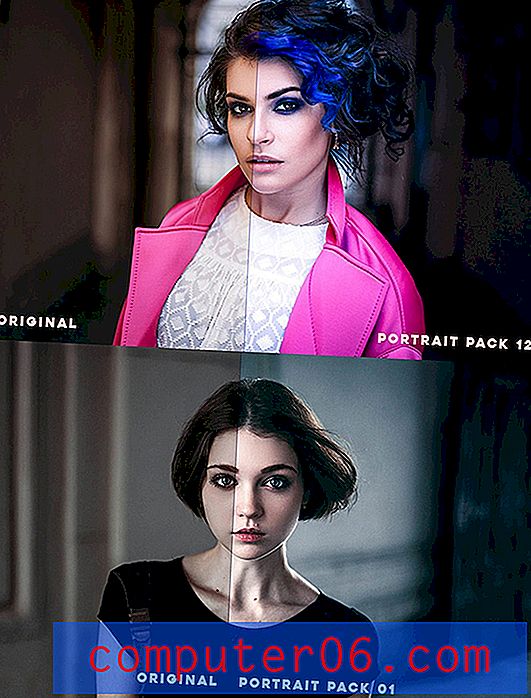
Per i principianti o gli editor di foto che non hanno molto tempo o i designer che vogliono creare uno stile visivo coerente per le immagini, un predefinito di Lightroom può essere un'alternativa alla modifica di tutto manualmente.
Un predefinito è un componente aggiuntivo gratuito (o a pagamento) fornito con impostazioni predeterminate per alcune delle diverse funzionalità di Lightroom. Una preimpostazione ha tutte le impostazioni pronte per creare un determinato tipo di immagine con un solo clic. Possono risparmiare molto tempo a fotografi, redattori e designer, contribuendo a mantenere uno stile visivo coerente.
Puoi utilizzare e installare tutti i preset che desideri o crearne di tuoi. Prima di iniziare a cercare su Google o a cercare nella libreria dei componenti aggiuntivi di Adobe, abbiamo un ottimo elenco dei migliori preset di Lightroom . Questi bundle di alta qualità semplificheranno la modifica e la progettazione utilizzando Lightroom, quindi non dovrai modificare manualmente tutte le foto per un progetto.
Come installare un preset di Lightroom
L'installazione di un preset è piuttosto semplice. Esistono alcuni modi per eseguire questa attività e forniremo due opzioni qui.
opzione 1

- Scarica il file preimpostato. (Probabilmente sarà compresso e vorrai decomprimerlo e mettere il file in un posto facile da trovare.)
- Apri Lightroom e assicurati di essere nella scheda "Sviluppo". Le preimpostazioni verranno popolate sul lato sinistro dello schermo.
- Fare clic con il tasto destro o comando in un punto qualsiasi del modulo preimpostazioni e selezionare "Importa". (L'impostazione predefinita andrà nella cartella in cui si fa clic.)
- Passa al preset scaricato e fai clic su "Importa".
- L'impostazione predefinita è pronta per l'uso.
opzione 2
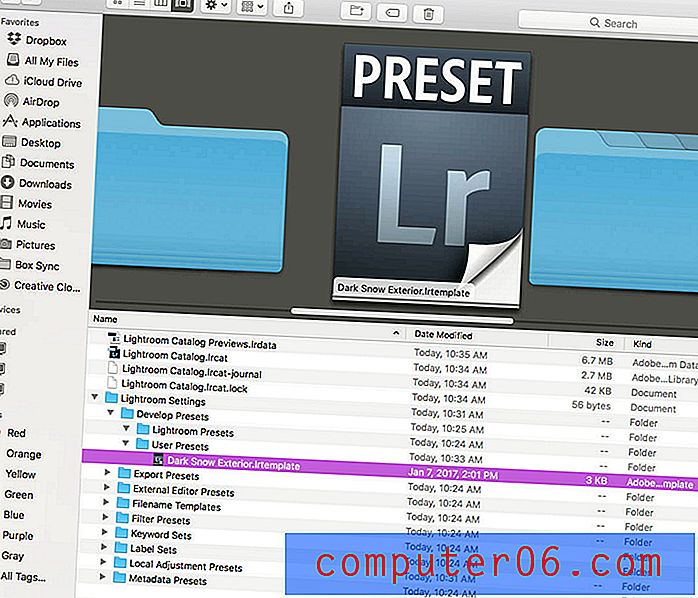
- Scarica il file preimpostato. (Probabilmente verrà compresso e vorrai decomprimerlo.)
- Trascina e rilascia il file nella cartella dei preset di Lightroom corretta. Passare alla cartella dalla cartella principale di Lightroom alle Impostazioni di Lightroom per sviluppare i predefiniti, quindi rilasciare i predefiniti dell'utente.
- Apri Lightroom o riavvialo se il programma era in esecuzione. È necessario un riavvio dopo che il file predefinito è stato eliminato nella cartella delle impostazioni.
- In Lightroom, assicurati di essere nella scheda "Sviluppo". Le preimpostazioni verranno popolate sul lato sinistro dello schermo.
- Passa alla cartella in cui hai inserito il file predefinito. L'impostazione predefinita è pronta per l'uso.
Come applicare un predefinito Lightroom
Ognuno ha un flusso di lavoro diverso per lavorare con le immagini. (Diamine, molte persone hanno più flussi di lavoro che usano a seconda del progetto o su quali altre cose stanno lavorando in quel momento.)
Quindi, non esiste un modo giusto o sbagliato o addirittura preferito per usare i preset di Lightroom. È tutto basato su come lavori e sul tipo di progetto di modifica delle immagini che è sul tuo computer in quel momento.
L'importante è capire che puoi usare i preset in diversi modi.

È possibile applicare un predefinito a un'immagine specifica, aprendo quell'immagine e facendo clic sul predefinito. Non c'è davvero nient'altro, che aprire l'immagine, fare clic sul predefinito e quindi salvare. In Lightroom, è possibile salvare le modifiche ai metadati del file originale o creare una nuova cartella o singola immagine utilizzando la funzione di esportazione.
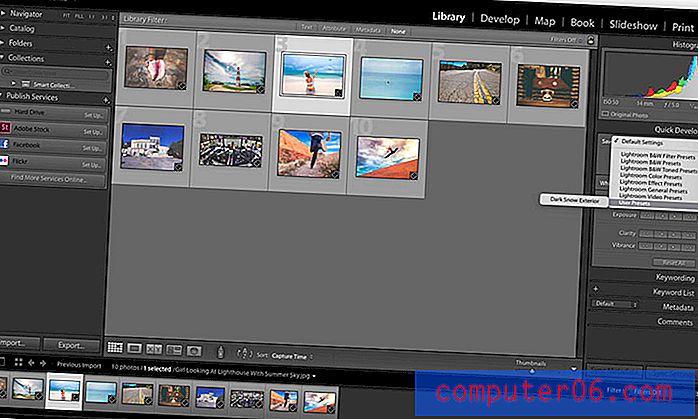
È inoltre possibile applicare una preimpostazione a un'importazione completa dell'immagine, applicando la preimpostazione all'importazione. Nella scheda Libreria, queste impostazioni si trovano nel modulo Sviluppo rapido sul lato destro dello schermo. Tutti i preset salvati sono elencati nel menu a discesa (oppure puoi applicare altre modifiche manuali) e importare un intero gruppo di immagini contemporaneamente con le modifiche già applicate a ciascuna immagine.
Conclusione
I predefiniti Adobe Lightroom rendono il lavoro con foto e fotoritocco meno una sfida di progettazione. Questo è un ottimo strumento per i progettisti e per i redattori di foto in particolare perché l'uso delle preimpostazioni ti dà un'idea solida di ciò che ogni diversa impostazione fa a un'immagine.
Le preimpostazioni possono anche aiutarti a migliorare le immagini in un modo che puoi immaginare ma forse non capisci bene come eseguire. La cosa bella dei bundle predefiniti è che tutto ciò di cui hai bisogno viene fornito in un pacchetto facile da usare. Se è possibile installare il software, è possibile installare e utilizzare i predefiniti. E non dimenticare di iniziare con alcune delle migliori opzioni dell'anno.